
时间:2021-01-25 04:29:08 来源:www.win10xitong.com 作者:win10
Win10系统安装字体新方法的情况不知道网友们是不是今天也发现了,今天这个问题导致小编琢磨了很久,如果是新手遇到这个情况的话不太容易解决,会走很多弯路。先休息一下后我们就一起来动手解决Win10系统安装字体新方法的问题。大家跟着小编的步伐操作:1、首先进入"Windows设置 - 个性化 - 字体"设置界面,就可以在"添加字体"下看到一个"拖动到安装"框。:2、我们把下载到的 ttf 格式的字体文件拖动到这个框里面,会显示"复制",然后松开鼠标左侧,就会有一个进度条一闪而过,这个安装过程是非常快的,甚至不意察觉就很快的解决了。要是还不明白的话就可以一起再来看看Win10系统安装字体新方法的完全操作教程。
1.首先进入“窗口设置-个性化-字体”设置界面,在“添加字体”下可以看到一个“拖动安装”框。如下图:
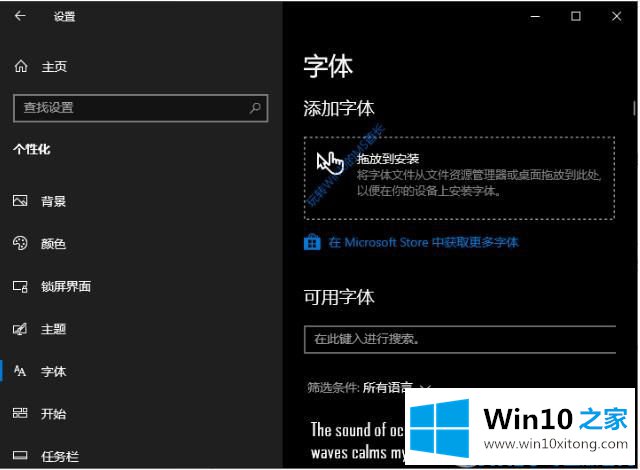
2.当我们把下载的ttf字体文件拖到这个框里的时候,会显示‘Copy’,然后松开鼠标左侧,会有一个进度条闪过。这个安装过程非常快,甚至没有人注意到。
3.此时,我们可以在可用的字体中找到刚刚安装的“草坛斋毛泽东字体”。如图:(关键词搜索)
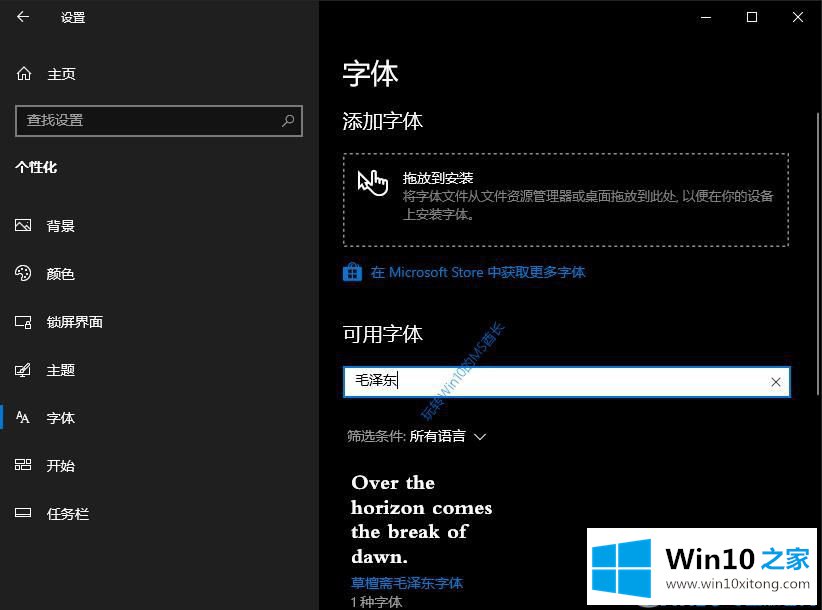
以上是边肖这次推出的Win10新字体的安装方法和步骤。相信Win10会带给你越来越多的新功能,更贴心的体验。
上面的内容就是和大家说的Win10系统安装字体新方法的完全操作教程,如果这篇文章对你有所帮助,那么希望你继续支持本站。